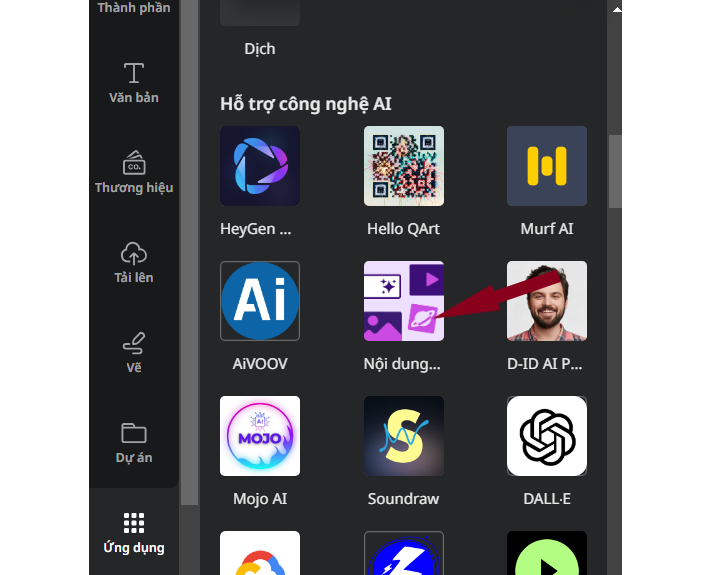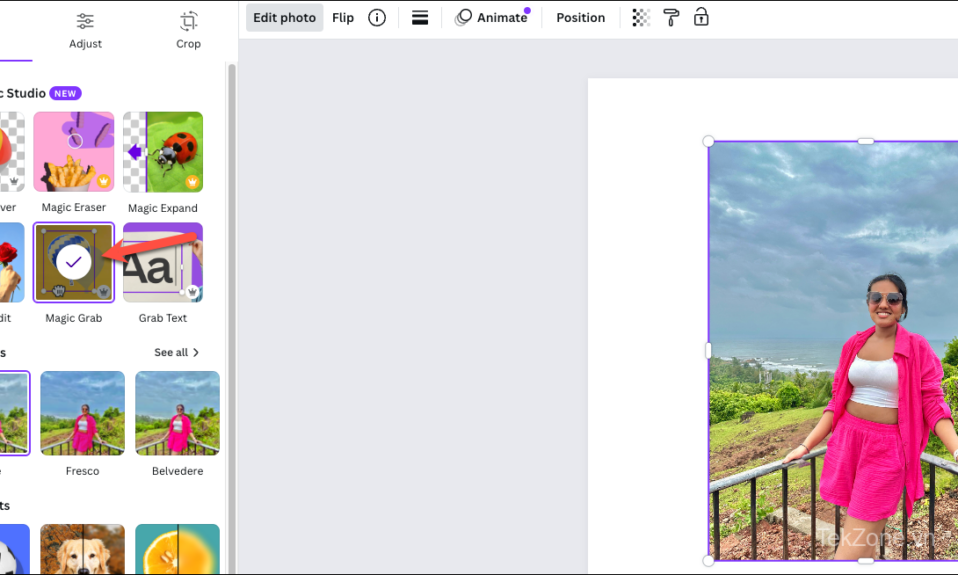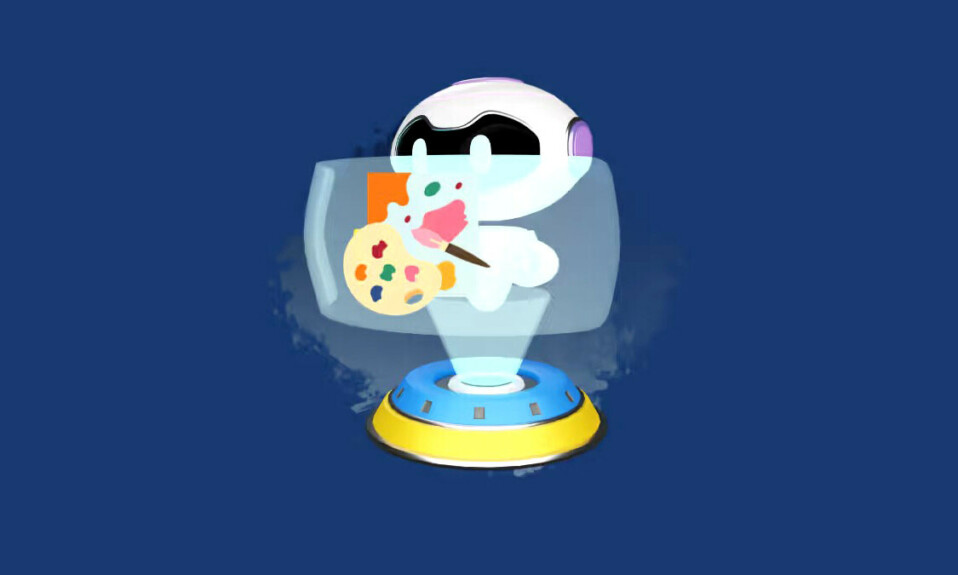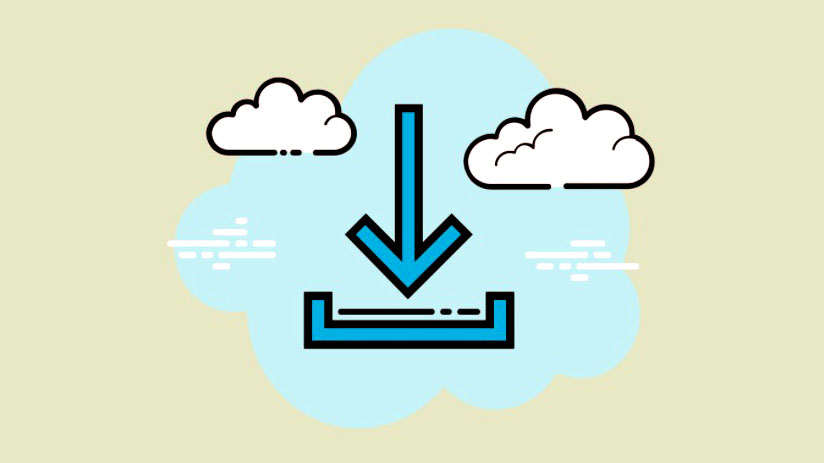Trong thời đại kỹ thuật số hiện đại, việc tạo ra những video hấp dẫn là điều cần thiết. Một nền tảng thân thiện với người dùng, Magic Studio của Canva cho phép bạn tạo video độc đáo. Đó là một phương pháp trực quan và năng động để sử dụng AI để tạo ra các thiết kế trực quan hấp dẫn.
Trở nên dễ dàng hơn bao giờ hết để kết hợp video vào thiết kế với Magic Design và Magic Media của Magic Studio. Bạn có thể sử dụng Magic Media để tạo video từ mô tả hoặc sử dụng Magic Design để tạo video từ các video hiện có của mình. Magic Media có thể hỗ trợ thiết kế cho dự án, bài thuyết trình hoặc truyền thông xã hội. Tìm hiểu ngay sau đây với Tuvanmaytinh.
Mục lục
1. Tạo video từ Media truyền thông bằng việc sử dụng Magic Design
Phần mềm chỉnh sửa video AI online của Canva có thể tạo các video ngắn cho Media truyền thông với cả âm nhạc được đồng bộ hóa, rất phù hợp cho mục đích sử dụng cá nhân hoặc doanh nghiệp. Nếu bạn là người luôn cảm thấy những người có thể ghép các đoạn phim video lại với nhau một cách dễ dàng như vậy thì giờ đây bạn có thể trở thành một trong những người đó. Canva đang sử dụng các công nghệ AI từ OpenAI để hỗ trợ Magic Design.
Tính khả dụng: Magic Design có sẵn cho administrator và giáo viên, Canva Pro, Canva for Teams, Canva for Nonprofit và Canva for Education (không dành cho sinh viên). Người dùng Canva Free nhận được 10 lần sử dụng Magic Design trọn đời, bao gồm cả việc tạo video và thuyết trình. Không có giới hạn sử dụng cho người đăng ký.
Để sử dụng Magic Design để tạo video, hãy làm theo các bước sau:
Đi tới trang AI video editor cho Canva và nhấp vào ‘Generate AI videos’.
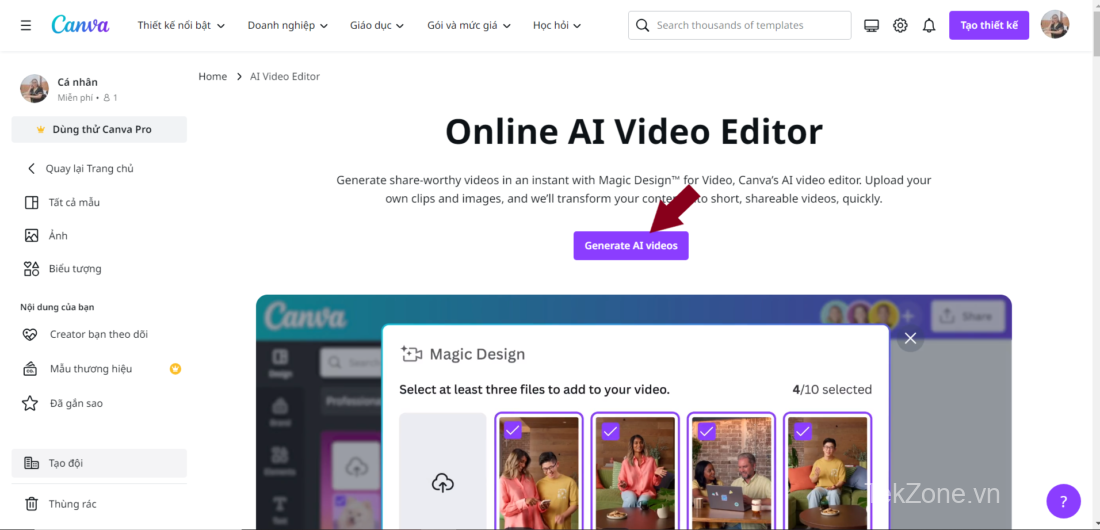
Bạn cũng có thể truy cập ‘Magic Studio’ từ menu bên trái trên trang chủ Canva và sau đó nhấp vào ‘Magic Design for Video’.
Lưu ý: tính năng Magic Studio hiện nay chưa cập nhật tại Việt Nam
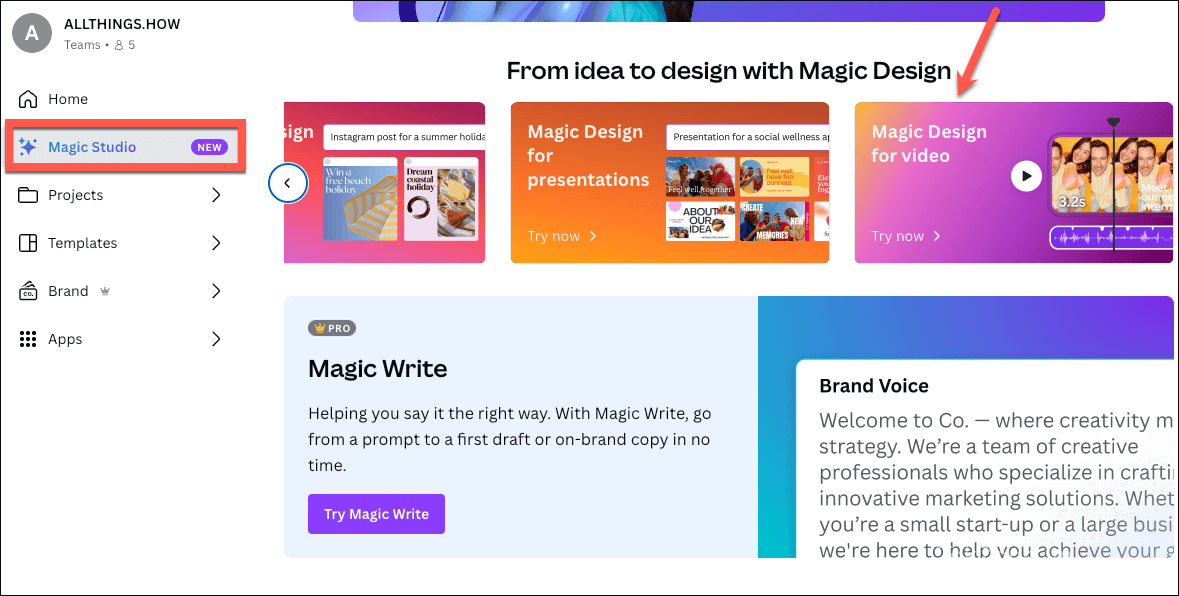
Nhấp vào ‘Try Magic Design’ để tiếp tục.
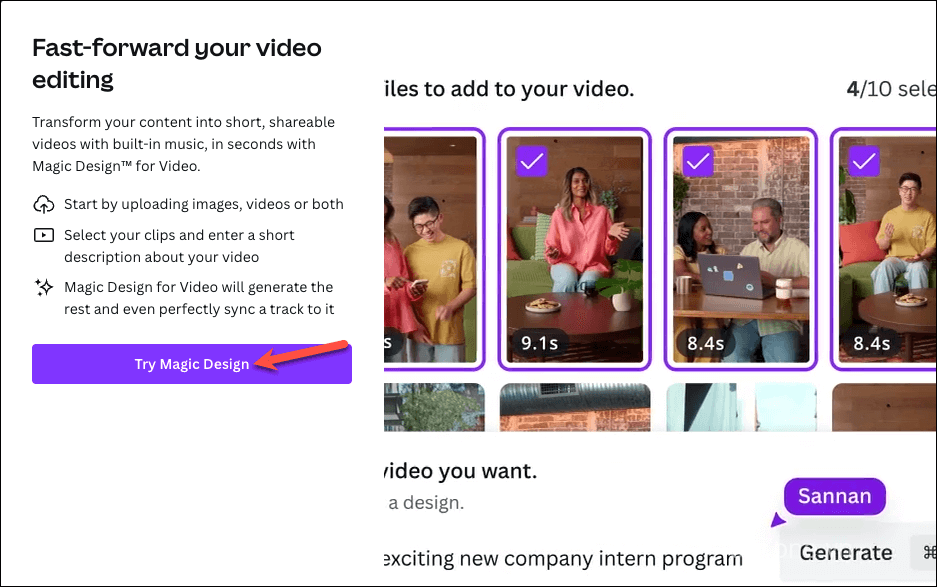
Sau đó, chọn ít nhất ba Media (hình ảnh hoặc video) từ nội dung tải lên hoặc tải lên hình ảnh/video mới mà bạn muốn đưa vào video. Bạn có thể chọn tối đa 10.
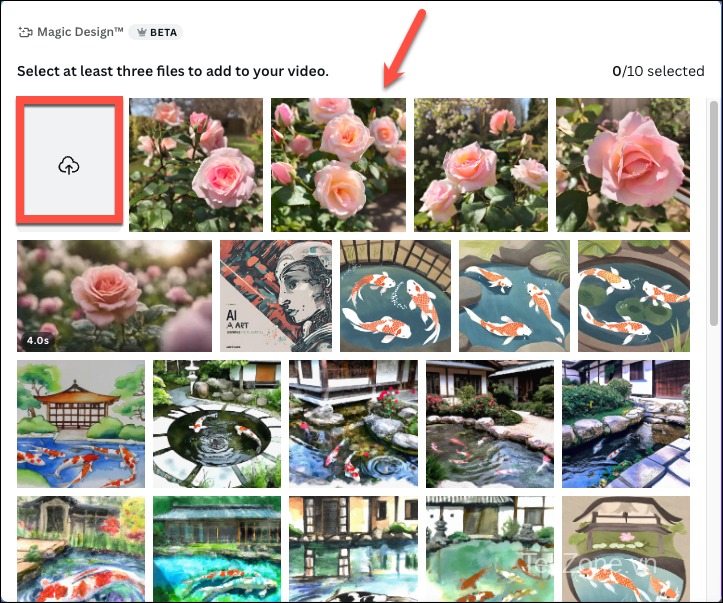
Tiếp theo, mô tả loại video bạn muốn Canva tạo. Ví dụ, Promotional video for Urban Roast coffee shophoặc Highlight video for company's new intern program. Ở đây, mình đã đưa ra lời nhắcPromotional video for the upcoming Rose festival at the garden
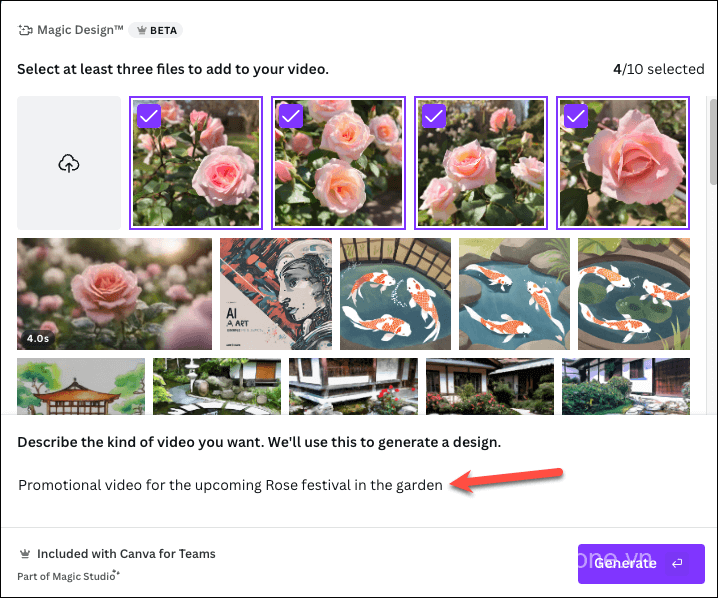
Sau đó, nhấp vào nút ‘Generate’
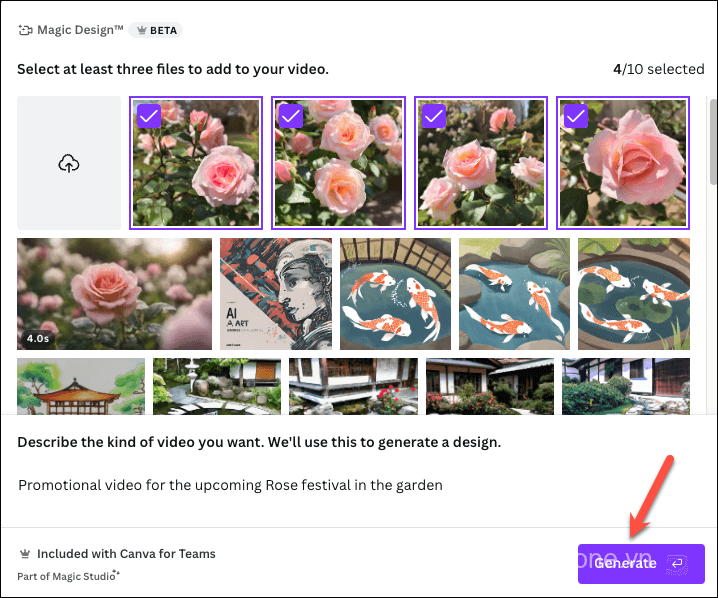
Magic Design sẽ tạo một video bằng Media trong phần mềm chỉnh sửa để giới thiệu một câu chuyện hấp dẫn và hấp dẫn. Bạn có thể chỉnh sửa thêm video theo cách bạn muốn. Các công cụ chỉnh sửa video truyền thống, như tách và ghép, cắt và cắt, cắt, thay đổi kích thước, lật, điều khiển tốc độ video,… đều có sẵn theo ý .
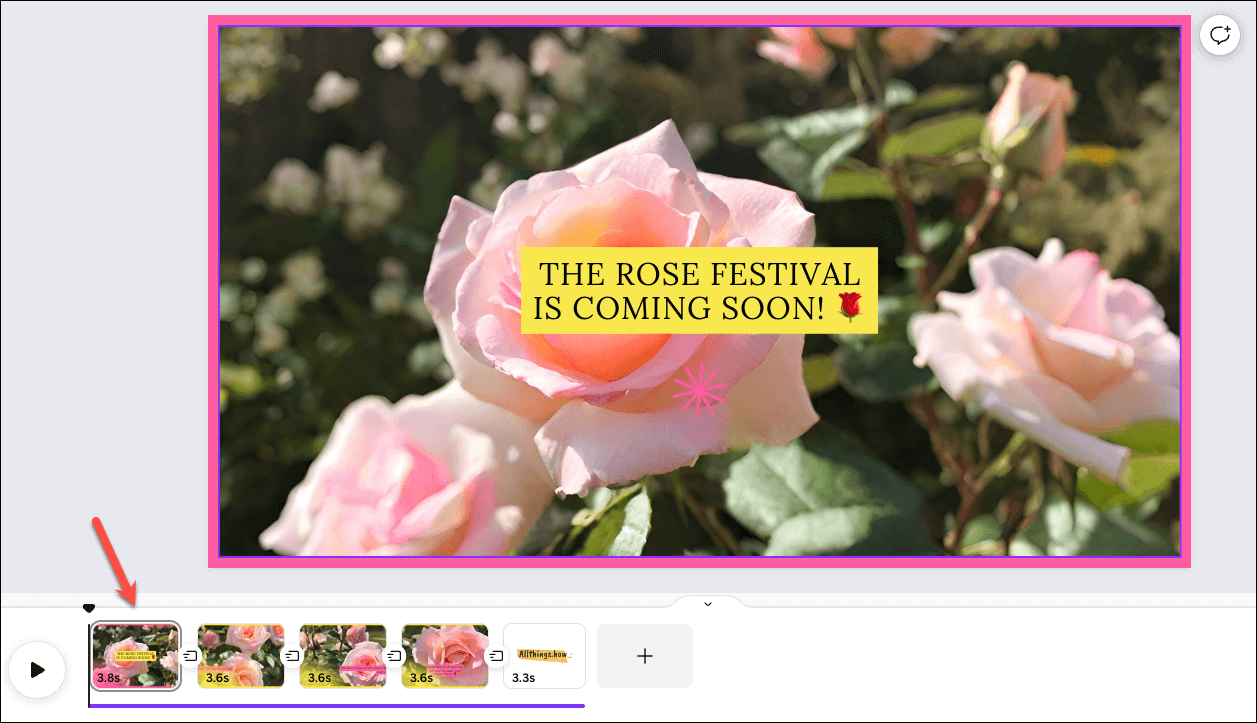
Nó cũng sẽ chọn nhạc và đồng bộ hóa nó với video. Bạn cũng có thể thêm bất kỳ âm thanh nào khác nếu bạn đã có sẵn một bài hát trong đầu. Từ thanh công cụ bên trái, hãy chuyển đến tab ‘Audio ‘. Sau đó, tìm và thêm âm thanh vào video .
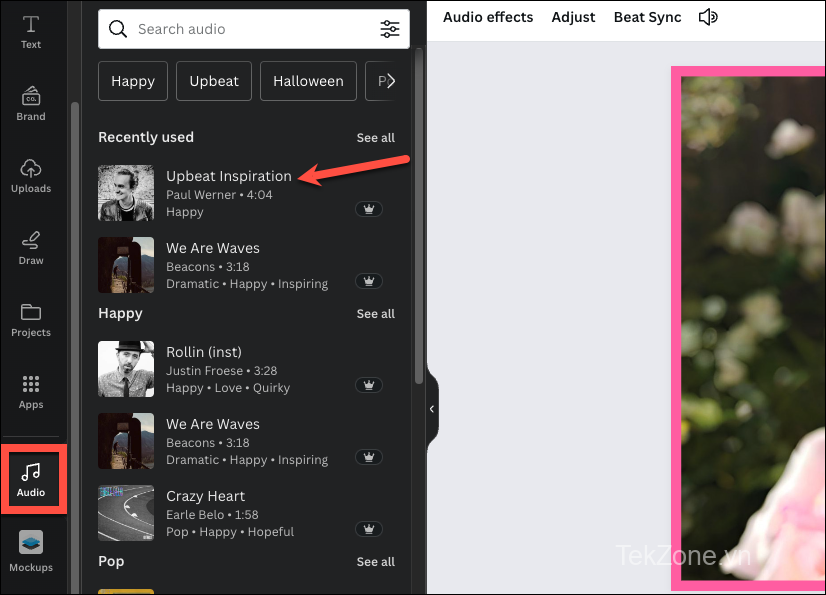
Bạn cũng có thể sử dụng Beat Sync từ Canva để kết hợp hoàn hảo các yếu tố trong video với nhịp điệu trong nhạc nền. Nhấp vào âm thanh từ phần mềm chỉnh sửa ở bên phải.
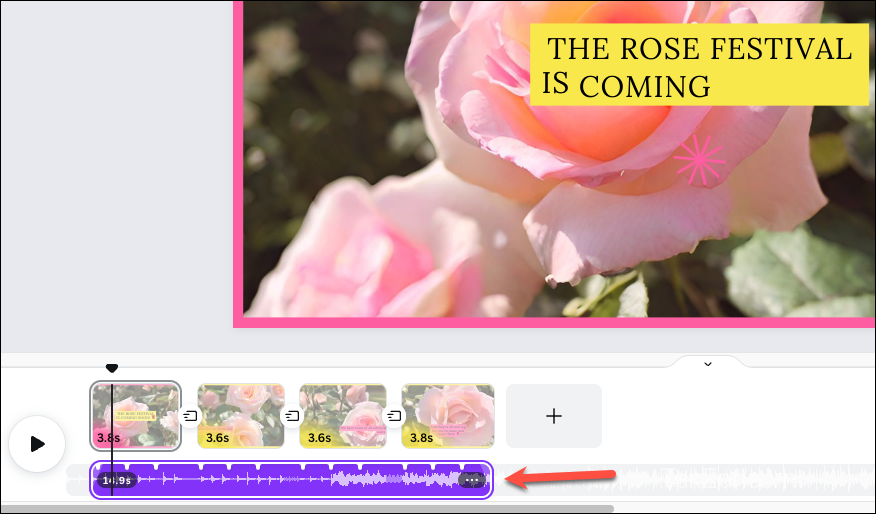
Từ thanh công cụ trên cùng, chọn ‘Beats Sync’.

Sau đó, bật nút gạt ‘Sync now’.
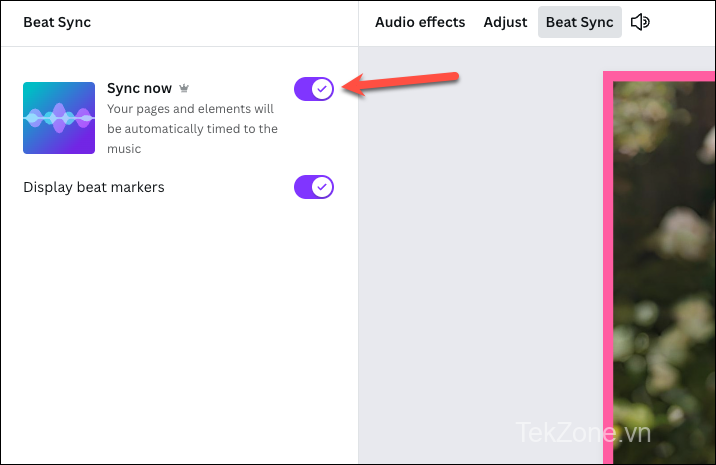
Bạn cũng có thể sử dụng các công cụ khác từ Canva, như Background Remover, Magic Animate, Magic Switch,… để chỉnh sửa thêm video.
2. Tạo video từ văn bản bằng việc sử dụng Magic Media
Đối với những khoảnh khắc mà ý tưởng video chỉ tồn tại trong đầu bạn, tính năng Chuyển văn bản thành video của Magic Media luôn sẵn sàng trợ giúp bạn. Được hỗ trợ bởi Runway ML, nó có thể tạo video dài 4 giây chỉ với lời nhắc bằng văn bản .
Trước đây, Magic Media của Canva chỉ có thể hỗ trợ tạo hình ảnh AI. Nhưng bây giờ, bạn cũng có quyền truy cập vào việc tạo video. Mặc dù Canva nói rằng công cụ này cũng có thể tạo video từ một hình ảnh hiện có trong Canva, nhưng có vẻ như chúng ta sẽ phải chờ chức năng này. Tính năng chuyển văn bản thành video của Magic Media chỉ mới bắt đầu được triển khai (có thể tính năng này thậm chí chưa có sẵn cho tài khoản ngay lập tức) và vẫn đang ở giai đoạn Beta. Vì vậy, nó vẫn đang được cải tiến.
Tính sẵn có: Công cụ này về cơ bản có sẵn cho người dùng Canva Pro, Canva for Teams, Canva for Education và Canva for Nonprofit. Người đăng ký Canva nhận được 50 tín dụng hàng tháng cho việc tạo văn bản thành video, tách biệt với 500 tín dụng hàng tháng cho chuyển văn bản thành hình ảnh . Người dùng Canva Free có thể dùng thử công cụ này với 5 tín dụng trọn đời cho công cụ chuyển văn bản thành video.
Để sử dụng Magic Media để tạo video cho một thiết kế, hãy làm theo các bước sau:
Mở thiết kế trong Canva và nhấp vào tùy chọn ‘Ứng dụng’ từ thanh công cụ bên trái.
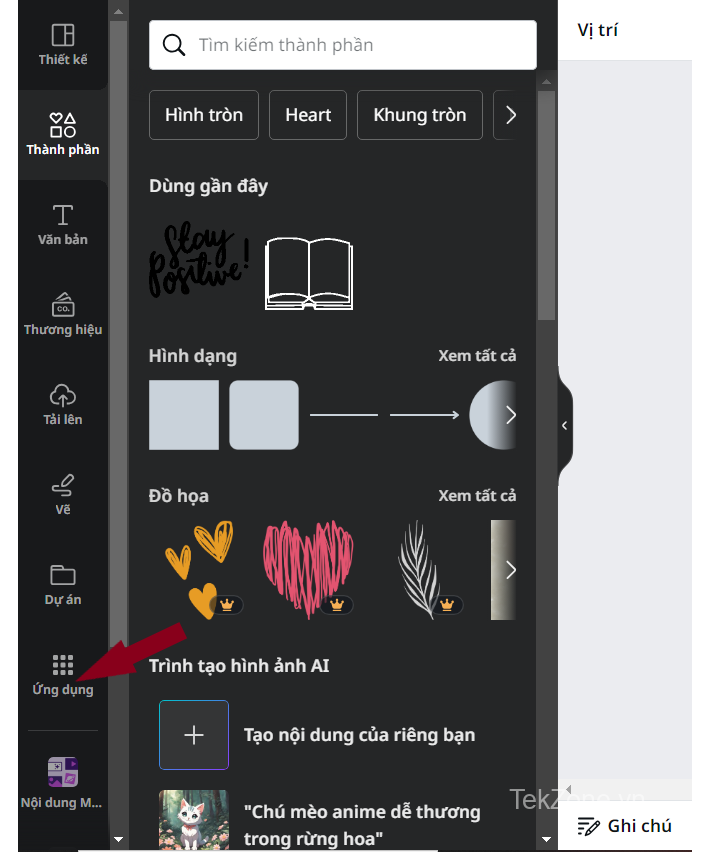
Sau đó, nhấp vào tùy chọn ‘Magic Media – nội dung Magic’ trong các ứng dụng hỗ trợ AI; nếu không thấy bạn cũng có thể dùng thanh tìm kiếm để tìm rồi click vào.
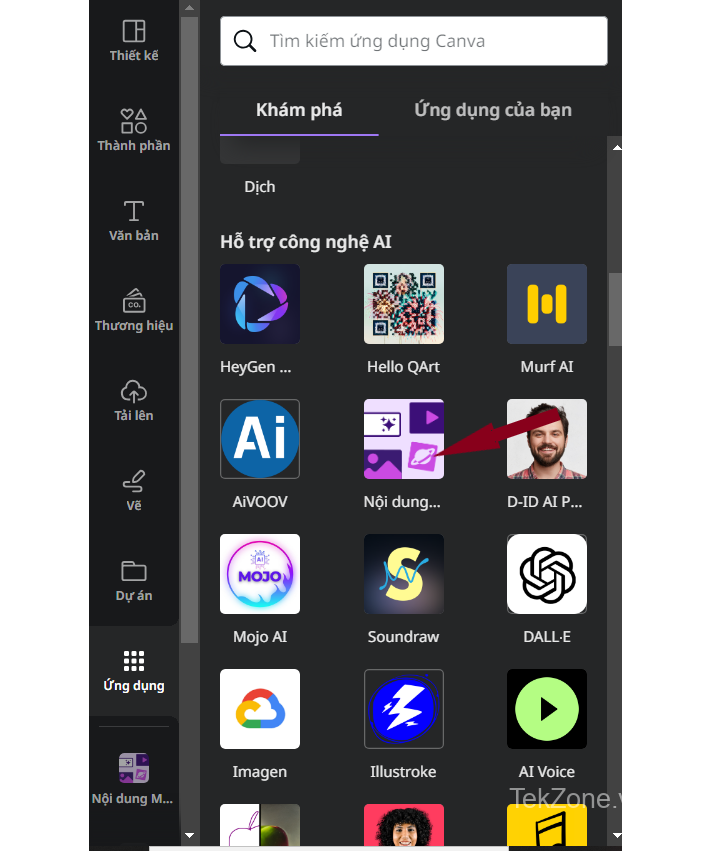
Nếu đây là lần đầu tiên bạn sử dụng Magic Media thì màn hình giới thiệu sẽ xuất hiện; nhấp vào ‘Mở’ để tiếp tục.
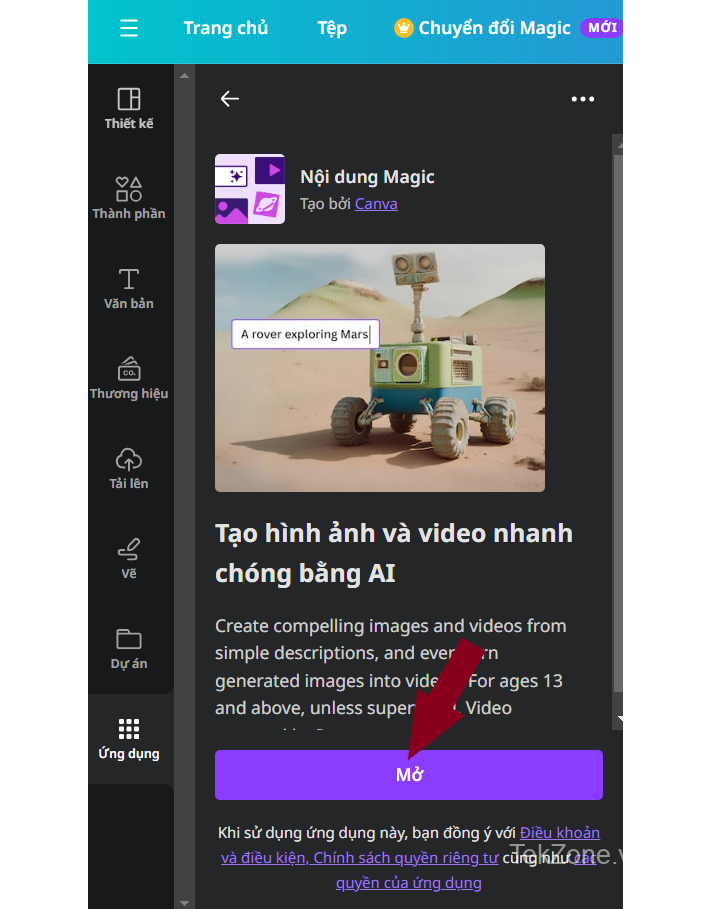
Magic Media sẽ mở trong bảng phụ ở bên trái. Chuyển sang tab ‘Video’ từ trên cùng.
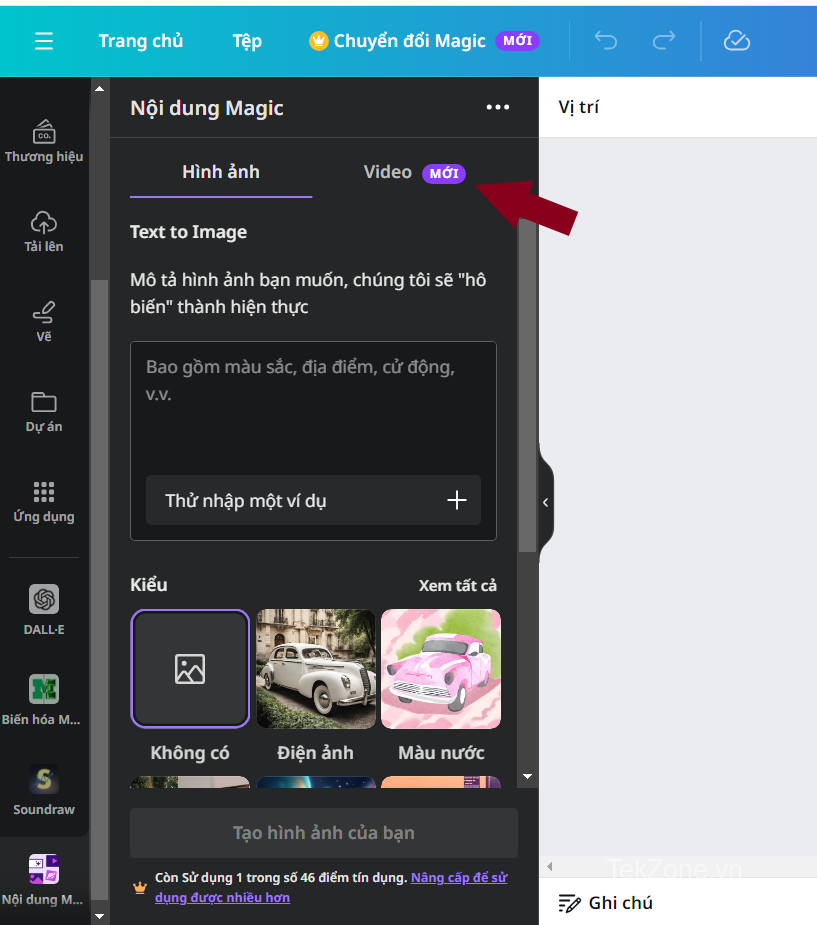
Cung cấp mô tả về nội dung bạn muốn tạo trong trường văn bản đã cho. Bạn càng cụ thể thì kết quả sẽ càng tốt. Hãy thử tạo cảnh với các đồ vật, như ngọn nến, quả bóng bay,… AI không giỏi tạo cảnh với người hoặc động vật và chúng có thể trông không ổn. Vì cũng không có phong cách nào để chọn nên bạn nên đưa các từ khóa cụ thể vào lời nhắc nếu muốn video có một phong cách cụ thể, ví dụ: tối giản, sống động, mơ mộng, anime, v.v. Đây là lời nhắc mà mình đã thử:
Một vườn hoa hồng tuyệt đẹp thi nhau đua nở trong vườn đã tạo nên một khung cảnh tuyệt vời và được lựa chọn là phim trường để chụp ảnh
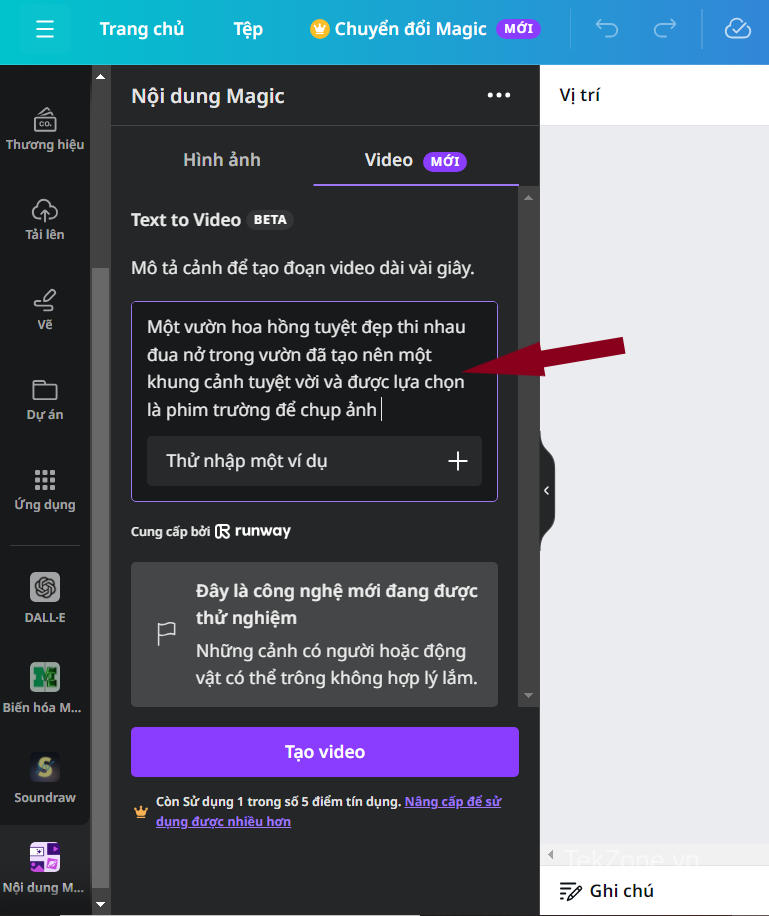
Tiếp theo, nhấp vào nút ‘Tạo video’. Sẽ mất vài phút để Magic Media xử lý yêu cầu và tạo video.
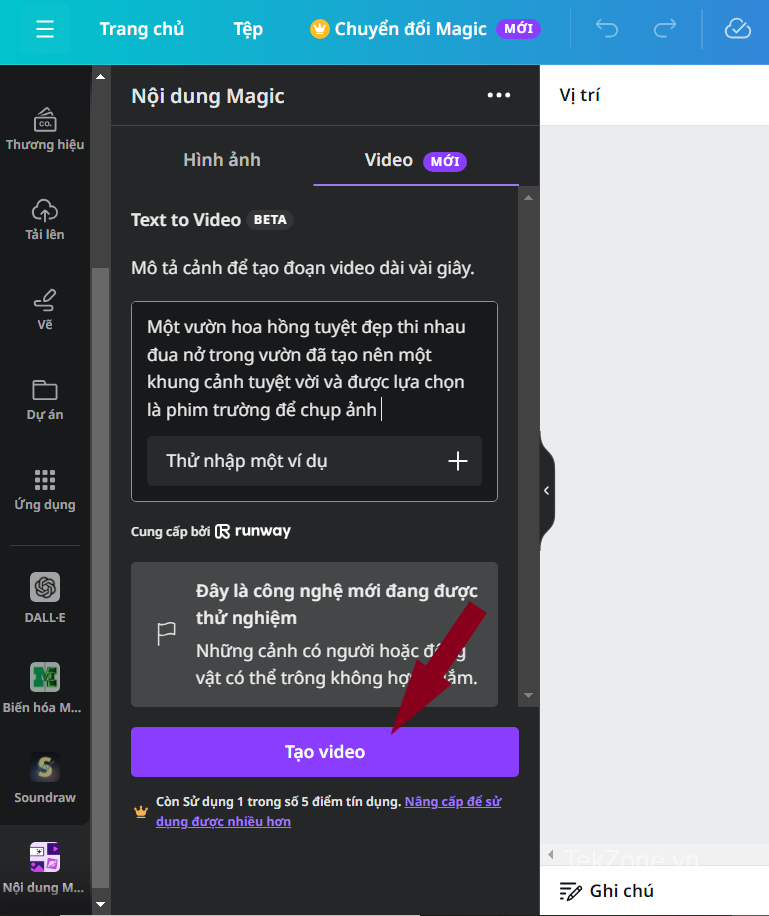
Công cụ sẽ chỉ tạo một video cho lời nhắc bạn yêu cầu, sử dụng 1 tín chỉ. Để xem trước video, hãy di chuột qua nút ‘Phát’ trên hình thu nhỏ của video ở bảng điều khiển bên trái.
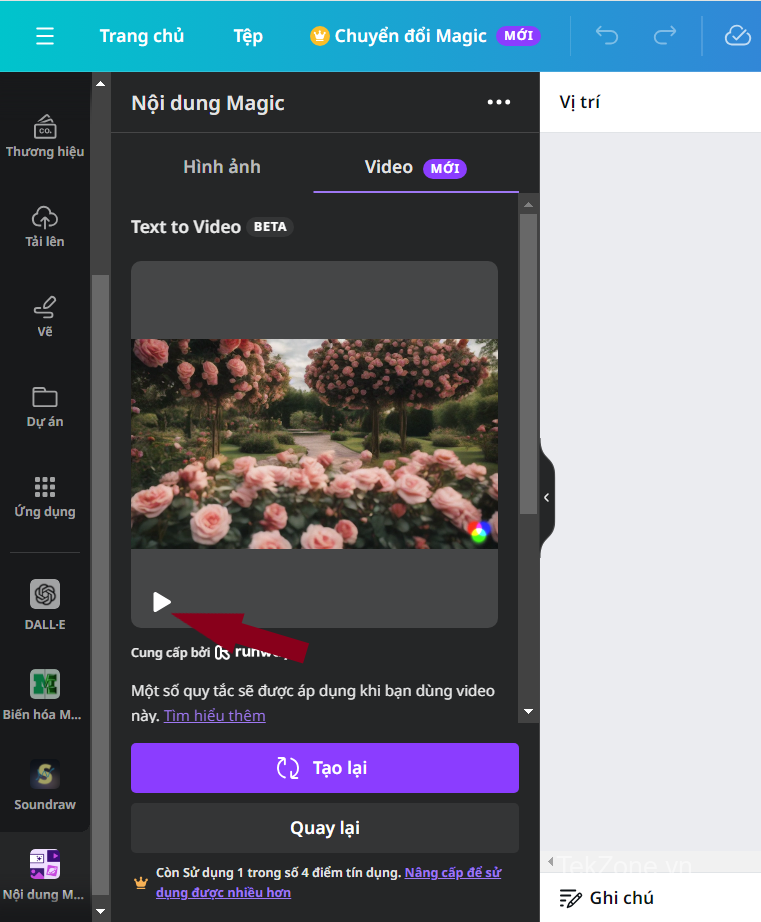
Để thêm video do AI tạo vào thiết kế , hãy nhấp vào video đó. Bạn có thể chỉnh sửa video bằng các bộ lọc, xóa nền, cắt, cắt video, v.v.
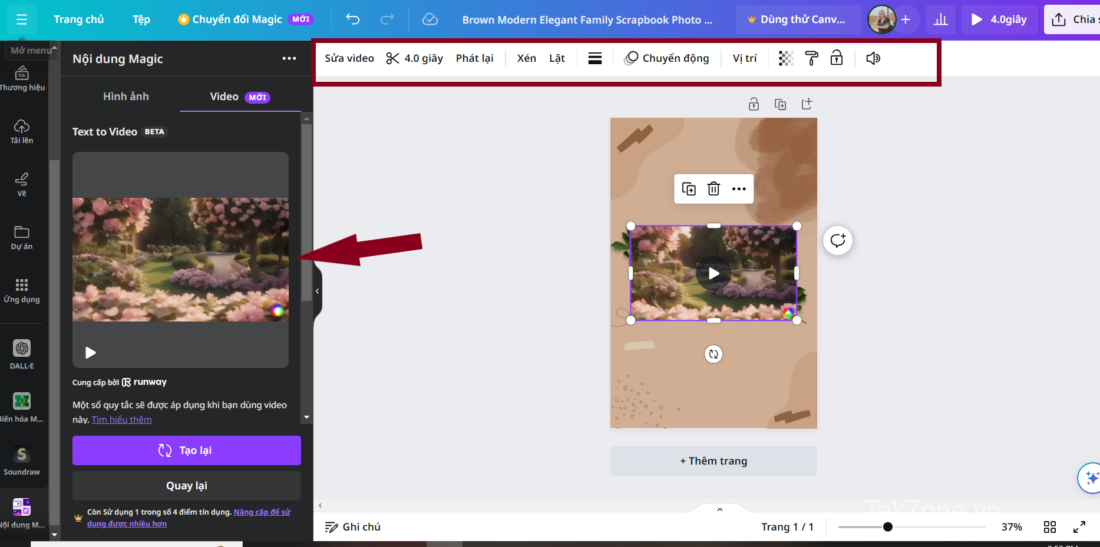
Nếu bạn không thích video, hãy nhấp vào ‘Tạo lại’, việc này sẽ khiến bạn mất thêm một khoản tín dụng.
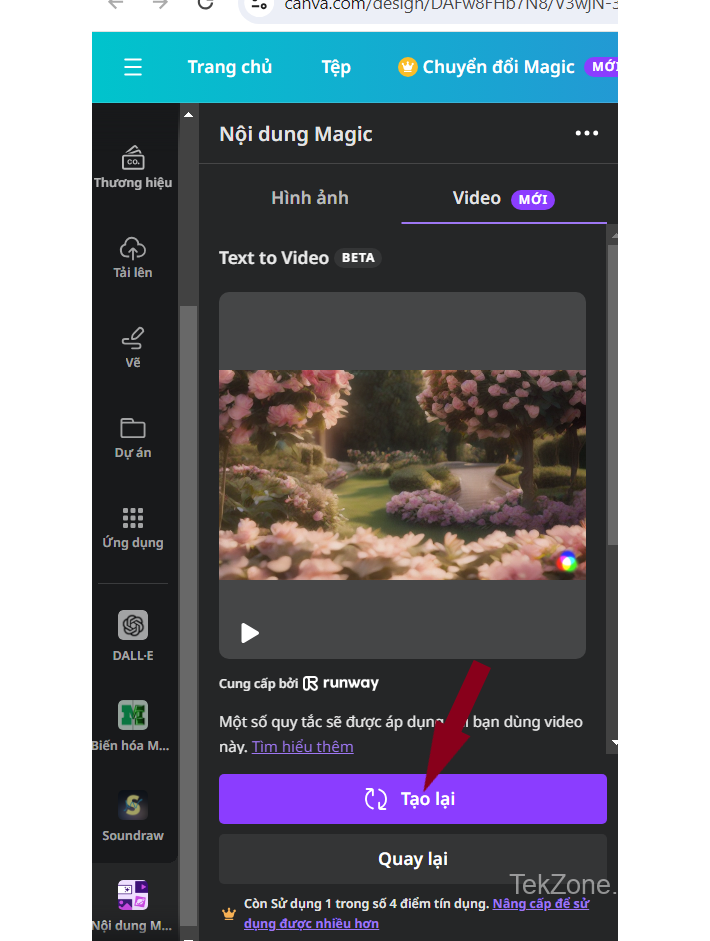
Đối với những video bạn thêm vào thiết kế của mình, bạn có thể tìm thấy chúng sau trong tab ‘Tải lên’ sau khi chuyển sang ‘Video’.
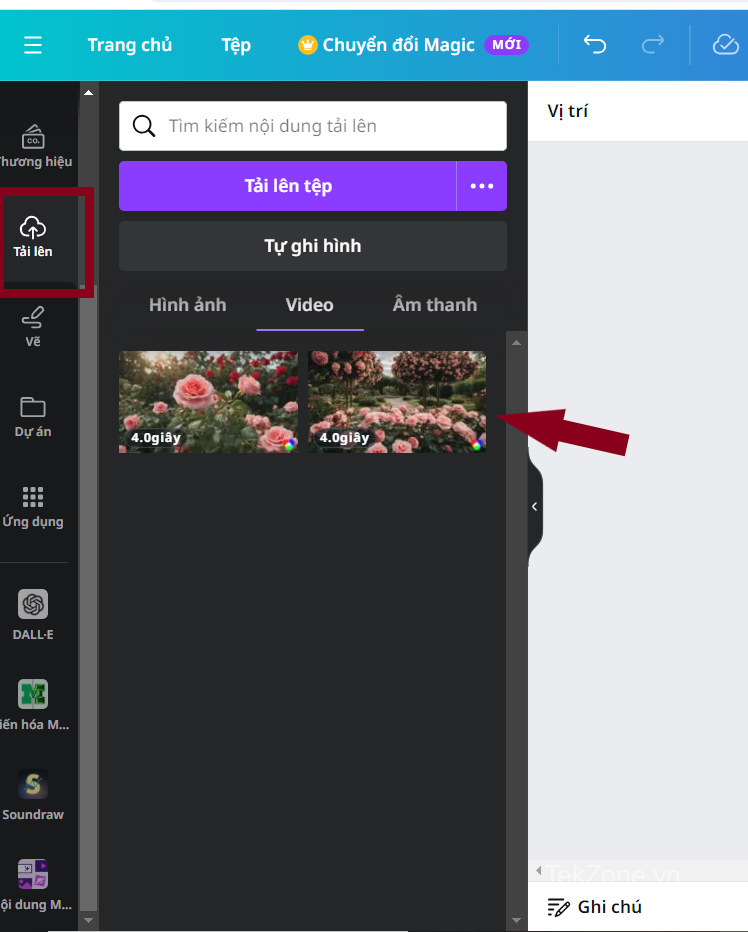
Với các tính năng Magic Media và Magic Design của Canva trong Magic Studio, việc biến ý tưởng thành những video hấp dẫn là một quá trình đơn giản. Trong một thế giới ngày càng hướng tới nội dung video, Magic Studio sẽ giúp bạn tiết kiệm rất nhiều thời gian trong quy trình thiết kế của mình.